
visual studio Enterprise 2015完整版
- 类型:国外软件
- 授权:共享软件
- 更新:2023-11-20
- 厂商:微软(中国)有限公司
- 环境:Windows11,Windows10,Windows8,Windows7
- 本地下载
详情介绍
Visual Studio2015中文版集成了对构建跨设备运行的应用的支持,可方便的在app中集成Office 365、SalesForce和Azure平台服务,连接服务也更为轻松。同时,该软件拥有了全新的代码效率,得益于全新的.net编译平台roslun所以用户在编译代码的时候效率将更为高效。当你要修复代码的时候,将会出现一个小灯泡,它会向你提供一系列修复代码的方案,用户只需选择即可。值得注意的是,与之前的版本一样,微软并不建议大家在生产环境中部署使用Visual Studio 2015中文旗舰版,以免出现未知bug对生产效率产生不良影响。
小编本次为大家分享的是visual studio 2015离线版,是visual studio Enterprise 2015完整版(企业版)的完整离线客户端,同时支持32,64位操作系统使用,文件较大,有需求的用户还请下载体验。
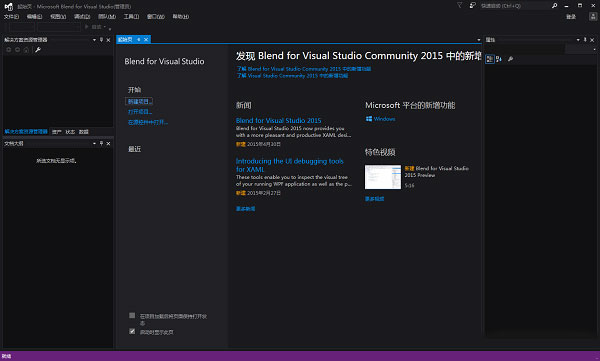
vs2015企业版安装教程
1、下载后得到ios文件,直接解压缩或用虚拟光驱加载运行,以管理员身份运行“vs_ultimate.exe”开始正式安装2、提示用的电脑要安装ie10,不然有些功能将无法使用,这个有用户自行选择是否要安装
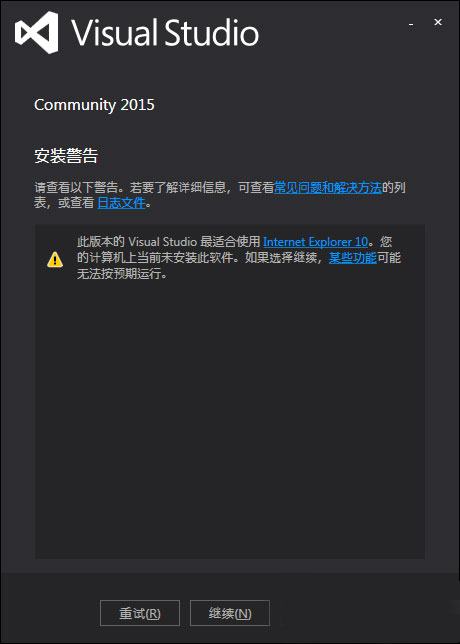
3、选择程序的安装路径,这里呢提醒下为了便于用户以后的卸载,最好安装到一个常用的文件夹内。安装类型建议默认即可
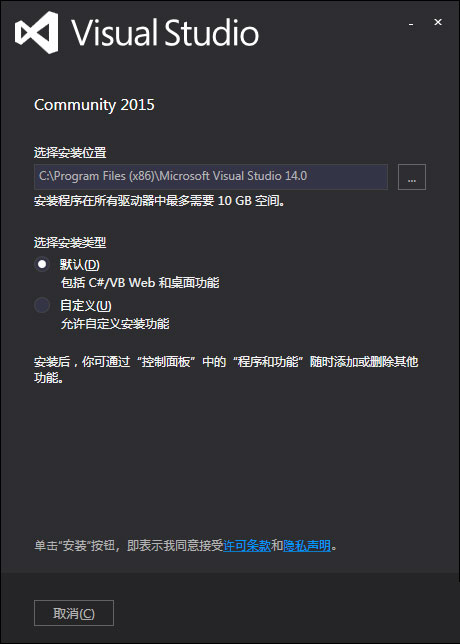
4、安装开始
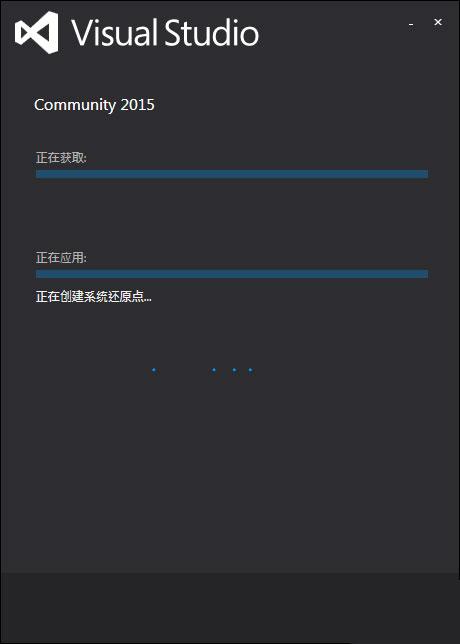
5、安装完成
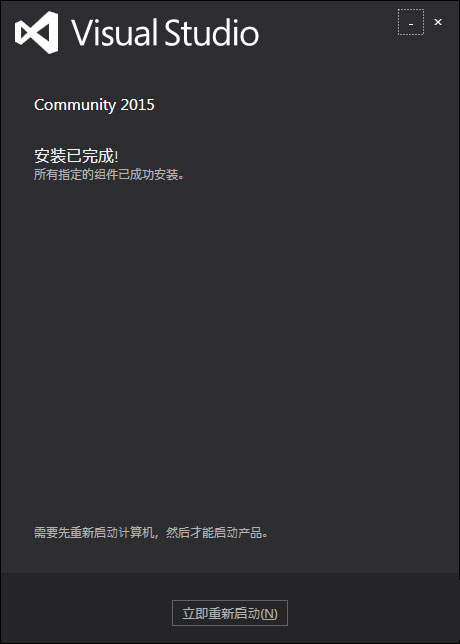
visual studio 2015 中文版安装失败解决方法
无法安装 Microsoft Visual Studio 2015。此外,您得到的信息中包含下列错误之一:一、0x80200010、0x80072efe或0x80072ee7-下载时的连接问题
Visual Studio 安装程序遇到所需组件的下载过程中导致您的 Internet 连接问题时,通常会发生此错误。如果您收到此错误,请在改善 Internet 连接后重新安装 Visual Studio。如果继续显示此错误,请尝试一个或多个下列方法︰
1.从其他源安装 Visual Studio,例如,如果从VisualStudio.com或Microsoft 下载中心安装 Visual Studio,则尝试改为从MSDN下载 Visual Studio
2.通过使用"布局"开关或 ISO 文件来安装 Visual Studio,有关如何执行此操作的详细信息,请参阅 Microsoft 开发人员网络 (MSDN) 网站上的安装Visual Studio
二、0x80070005-拒绝访问
Visual Studio 无法访问一个或多个必需的安装文件时,将发生此错误。此错误可能有以下几种原因:
1.Visual Studio 试图安装 Visual Studio 安装文件时,一个外部进程,如防病毒或反恶意软件应用程序锁定了该文件。要变通解决此问题,请与您的系统管理员或其他IT专业人员协调,以确保这些进程没有锁定Visual Studio文件
2.尝试安装 Visual Studio 的用户没有计算机上的管理员凭据。要成功安装 Visual Studio,您必须以管理员身份登录
3.某些注册表配置单元的权限可以阻止成功安装 Visual Studio。要解决此问题,请查看 MSDN 网站上使用 SubInACL 工具解决安装错误
三、0x80070643-安装高速缓存或ISO已损坏
与安装相关的文件损坏时,通常会发生此错误。当您通过使用 ISO 或从 ISO 刻录的 DVD 安装 Visual Studio时,您可能会遇到此错误。您还可能在 Visual Studio的修复过程中遇到此错误
四、0x800713ec-正在安装 .NET Framework
1.当正在独立于 Visual Studio 安装 .NET Framework 时,通常会发生此错误。由于 Visual Studio 安装程序的多个组件依赖于.NET Framework,尝试在安装 Visual Studio时安装.NET Framework 会导致意外的行为
2.要变通解决此问题,等待 .NET Framework 安装程序完成安装之后再安装 Visual Studio
五、Windows 7中的多个功能安装错误
1.在基于 Windows 7 的计算机上安装 Visual Studio 时,可能会提示缺少资源,例如安装程序包。在 Windows 7 中,最常出现此错误,但它可能发生在其他操作系统中
您还可能收到以下警告消息:
因为安装一些 Visual Studio 组件所需的安全证书更新无法应用到此计算机,则可能会发生安装错误
2.如果您随后单击继续继续进行 Visual Studio 安装,您可能会遇到有关通过从 Internet 下载包选项无法解决的错误的“无法找到软件包源错误”消息。Visual Studio 安装完成后,您将收到以下消息:
安装程序已完成。但是,并非所有功能都将正确都安装。
因为系统无法找到指定的文件,您也可以显示不能安装多个功能的列表。若要解决此问题,请尝试以下方法︰
方法1:请确保您的计算机已连接到 Internet 上。在某些情况下,Visual Studio可以以编程方式检索和应用所需的证书更新,以便可以成功安装受影响的功能
方法2:检查控制自动证书更新的计算机上的组策略设置。若要检查设置,请打开组策略编辑器 (gpedit.msc)。从本地组策略编辑器,在计算机配置下,展开管理模板,展开 Internet 通信管理,然后单击 Internet 通信设置。控制证书自动更新的设置是关闭自动根证书更新。对于 Visual Studio 自动检索和应用所需的证书,此选项应设置为已禁用
PS:我们建议您在联系您的系统管理员之前不要更改任何组策略设置
方法3:如果方法1和2不能解决此问题,您可以尝试手动安装所需的证书更新。有关如何获取 Windows 更新根证书的信息,请参阅如何获取 Windows 的根证书更新
六、引用\\psf文件夹的一条消息,错误1606
在运行 Paralles 的 Mac 上安装 Visual Studio时,可能触发错误 1606并生成引用 \\psf 文件夹的一条消息。若要解决此问题,请转到http://kb.parallels.com/en/115026(或旧http://kb.parallels.com/en/114310),然后重新安装特定于正在运行 Parallels 的 Mac 的"Parallels 工具"集成片
七、本地管理员帐户不具备一定权限时, SQL 包可能会失败
在锁定的台式机上安装 Visual Studio 时,这可能会触发 SQL 包的错误。如果域管理员已从本地管理员帐户删除权限以加强桌面安全,则可能会发生这些错误。有关如何诊断和解决这些错误的详细信息,请参阅如果安装程序帐户不具有特定用户权限,SQL Server 安装将会失败
八、无效输入项传递给 /FilterFeatureSelectionTree 和 /InstallSelectableItems 开关
如果您安装 Visual Studio 2015年的更新,且安装失败或取消掉,然后尝试再次运行同一更新 Visual Studio 2015年安装程序,您会收到以下错误消息︰
1.无效输入项传递给/FilterFeatureSelectionTree 开关。有关详细信息,请参阅安装日志
2.无效输入项传递给/InstallSelectableItems 开关。有关详细信息,请参阅安装日志
出现此问题的初始失败或被取消时安装程序不会保留最新的 feed.xml。下次更新 Visual Studio 安装程序运行时,尝试使用它检测到从早期的 Visual Studio 安装会话过期的 feed.xml。
vs2015企业版使用教程
一、新建C语言工程1、选择菜单上的->文件->新建->项目或者使用快捷键:Ctrl+Shitf+N
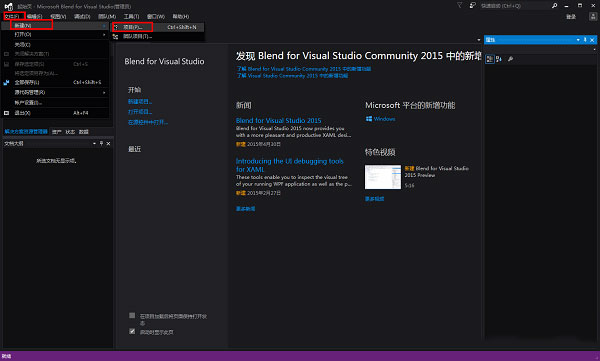
2、在弹出的框中,在名称处输入“www.32r.com”,点击确定
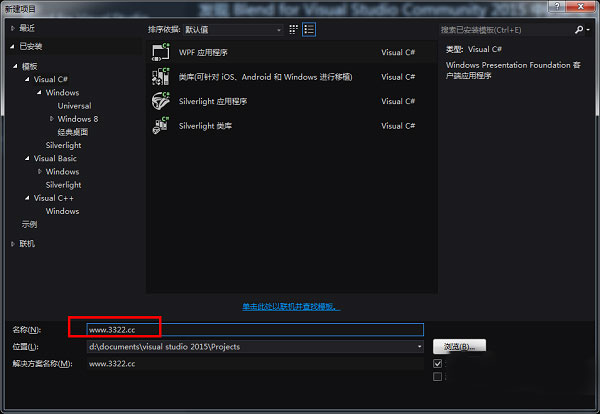
3、创建完成
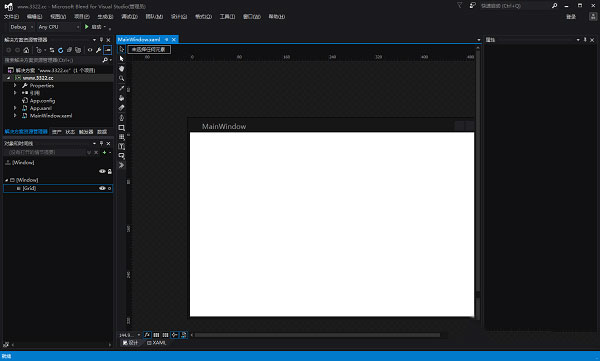
二、添加类文件
1、展开在解决方案"www.32r.com"右键www.32r.com项目,选择添加,选择新建项或使用快捷键 Ctrl+Shift+A
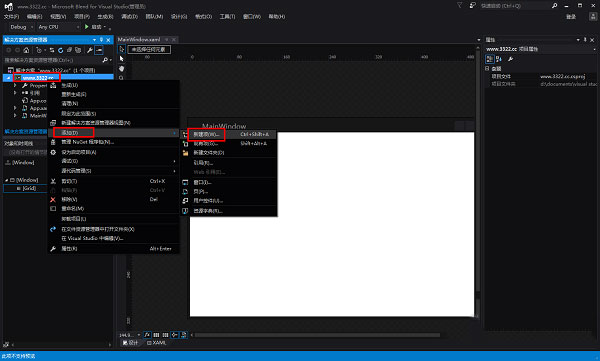
2、展开已安装,展开 Visual C++,选择代码,选择了类(.cpp)在名称里面输入3322.cs,点击添加
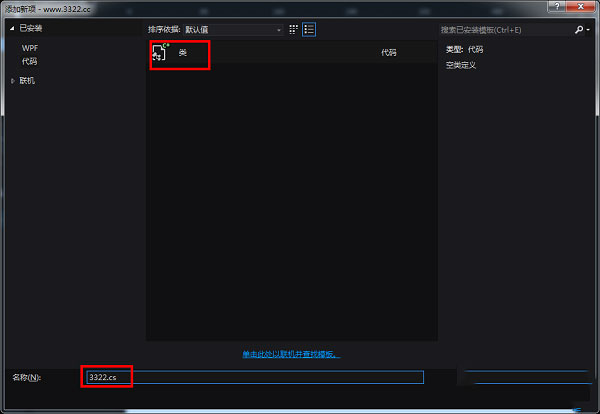
3、类创建完成
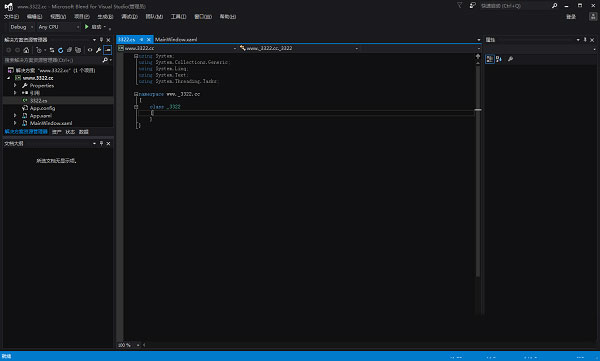
三、编译并运行
选择菜单->调试->开始执行(不调试)或:使用快捷键 Ctrl+F5
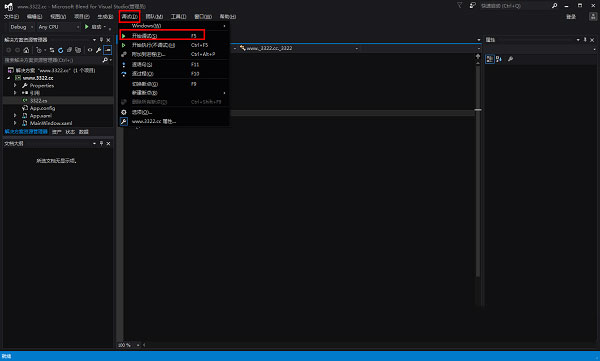
新功能
1、性能提示Visual Studio 2015引入新的性能提示功能,如下图所示,当调试一个段代码时,放置二个断点,当调试到第二个断点的地方时,Visual Studio会显示从上一个断点执行到此执行断点时所耗费的时间
2、快速代码编写提示
当Visual Studio的智能感知后台检测代码发现问题时,它会提示该代码有问题,并且提供解决此问题的建议方法。这个功能有点像是抄袭Resharper的,Resharper很早的版本就具备这样的功能。有两种气泡提示语法错误修正
如下图所示,当前类型中没有定义activyName这个变量或是属性,所以Visual Studio对此语法错误产生三个提示:
A 在当前类型中增加变量定义
B 在当前类型中增加只读的变量定义
C 在当前类型中增加属性
3、自定义窗体布局
Visual Studio有一套默认的布局方案,如果将布局调整多次后还想回到初始的界面布局,只能调用Window菜单下的Reset Window Layout恢复到安装后的状态。布局通常是指解决方案浏览器的位置,宽度,输出窗口的位置和高度等信息,这此信息被Visual Studio保存着,只保留最新的一次布局。Visual Studio 2015引入了布局保存方案,用户可以保存这些布局信息,以方便切换任务时调用不同的布局方案
4、简化重命名
当需要重命名一个变量时,可以右键单击变量名称选择重命名或是按F2快捷键,Visual Studio 用绿色字高亮标识出当前文件中用到此变量的地方,同时在当前编辑器的右上角显示引用到此变量的其它文件,可以预览重命名后的变化
5、断点设定改善
Visual Studio2015改善了基于条件表达式断点的条件设置界面,如下图所示,Visual Studio中显示的自Visual Studio发布以来的经典的断点设置界面
6、错误输出改善
Visual Studio 2015增加了编译器编译报错的错误代码,如下图中的CS0219,这样方便查阅MSDN相应的编译问题重现即可快速修复错误问题。输出窗口的Code 列,CS开头的表示编译错误,CA开头的表示代码分析
7、即时窗口中支持Lambda表达式和LINQ查询
在调试代码时,在即时窗口中直接输入一个表达式,Visual Studio会对此表达式求值并返回结果。Visual Studio 2015的即时窗口现在支持Lambda表达式和LINQ查询
8、NuGet 包管理器改善
Visual Studio 2015提供图形化的NuGet包操作工具,支持包搜索,选择项目需要引用的包是可以选择版本
9、静态引用
Console类有一个WriteLine方法,现在可以直接在代码中调用WriteLine方法而不用加Console类型名称,如下图所示有点像C++语言的全局函数,如果WriteLine方法在多个类型中有定义,并且这几个类型都有加静态引用(statis using),编译时仍然会报错
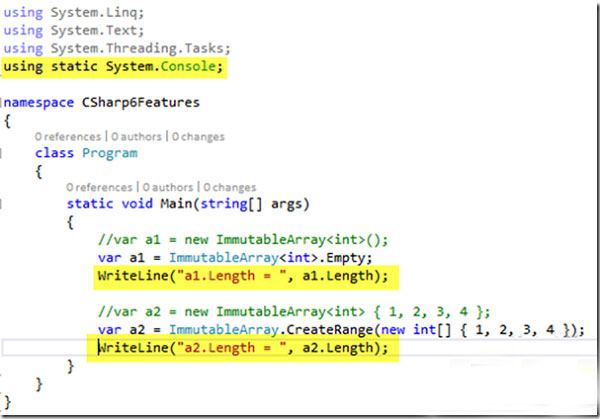
10、属性或方法可用Lambda表达式实现
方法体为Lambda表达式
public override string ToString () => string.Format("{0},{1}",x,y) ;
属性定义为Lambda表达式
public double Distance=> Math.Sqrt(X*X + Y *Y)
VS 2015怎么写c?
1、首先打开软件,然后点击新建项目,选择Visual C++2、出现两个安装选项(由于本人已经安装过,所以只有一个选项),选择其中一个(图中没有的那个),单击确定进行安装
3、安装完成重新启动VS,选择新建项目--Visual C++--空项目,单击确定
4、右键单击源文件--添加--新建项,选择C++文件(如果需要添加头文件,则选择头文件)
5、编写一个简单的C程序,完成以后单击生成--生成解决方案,然后单击调试--启动调试
6、完成
VS2015常用命令
一、Build(生成)生成.生成解决方案 Ctrl+Shift+B
生成.取消 Ctrl+Break
生成.编译 Ctrl+F7
生成.对解决方案运行代码分析 Alt+F11
二、调试
调试.在函数处中断 Ctrl+B
调试.全部中断 Ctrl+Alt+Break
调试.删除所有断点 Ctrl+Shift+F9
调试.异常 Ctrl+Alt+E
调试.快速监视 Ctrl+Alt+Q或 Shift+F9
调试.重新启动 Ctrl+Shift+F5
调试.运行到光标处 Ctrl+F10
调试.设置下一语句 Ctrl+Shift+F10
调试.启动 F5
调试.开始执行不调试 Ctrl+F5
调试.逐语句 F11
调试.跳出 Shift+F11
调试.逐过程 F10
调试.停止调试 Shift+F5
调试.切换断点 F9
三、Edit(编辑)
编辑.分行 Enter或Shift+Enter
编辑.折叠到定义 Ctrl+M、Ctrl+O
编辑.注释选定内容 Ctrl+K、Ctrl+C
编辑.完成单词 Alt+向右键或Ctrl+空格键或Ctrl+K、W 或Ctrl+K、Ctrl+W
编辑.复制 Ctrl+C或Ctrl+Insert
编辑.剪切 Ctrl+X或Shift+Delete
编辑.删除 Delete或 Shift+Delete或Ctrl+Delete
编辑.查找 Ctrl+F
编辑.查找所有引用 Shift+F12
编辑.在文件中查找 Ctrl+Shift+F
编辑.查找下一个 F3
编辑.查找下一个选定项 Ctrl+F3
编辑.编排文档格式 Ctrl+K、Ctrl+D
编辑.格式化选定内容 Ctrl+K、Ctrl+F
编辑.转到 Ctrl+G
编辑.转到声明 Ctrl+F12
编辑.转到定义 F12
编辑.转到查找组合框 Ctrl+D
编辑.转到下一个位置 F8
编辑.插入代码片段 Ctrl+K、Ctrl+X
编辑.插入制表符 Tab
编辑.剪切行 Ctrl+L
编辑.向下扩展列 Shift+Alt+向下箭
编辑.上开新行 Ctrl+Enter
编辑.列出成员 Ctrl+J或 Ctrl+K、Ctrl+L或 Ctrl+K、L
Edit.NavigateTo(编辑->定位到)Ctrl+, [全局]
编辑.打开文件 Ctrl+Shift+G
四、Project(项目)
项目.添加现有项 Shift+Alt+A
项目.添加新项 Ctrl+Shift+A
五、文件
文件.退出 Alt+F4
文件.新建文件 Ctrl+N
文件.新建项目 Ctrl+Shift+N
文件.新建网站 Shift+Alt+N
文件.打开文件 Ctrl+O
文件.打开项目 Ctrl+Shift+O
文件.打开网站 Shift+Alt+O
文件.重命名 F2
文件.全部保存 Ctrl+Shift+S
文件.保存选定项 Ctrl+S
文件.在浏览器中查看 Ctrl+Shift+W
六、重构
重构.提取方法 Ctrl+R、Ctrl+M
.......
常见问题解答
一、visual studio 2015怎么卸载?1.完整的卸载VS 2015的方法很简单,只需要最初用到的在线安装器,也就是安装包内的安装文件
2.管理员模式运行VS 2015在线安装器,就会出现安装框和 修复,卸载等选项。只需要点击卸载就会卸载掉所有VS 2015和它附属安装的软件
二、visual studio 2015怎么打开?
在开始菜单靠上面
三、未能正确加载项目,缺少根元素?
1.打开以下路径C:\Users\zhoumaoguo\AppData\Local\Microsoft\MSBuild\v4.0

2.将第二个Win32.user.props删除掉就好了
相同厂商
更多-

windows8.1专业版 官方原版 操作系统 / 3.74G
-

微软onenote官方版 v16.0.17628.20144 办公软件 / 3.22M
-

Microsoft office 2007四合一精简版 附安装教程 办公软件 / 57.45M
-

MediaCreationTool(Win10镜像下载工具) v10.0.19041.572官方版 操作系统 / 8.04M
-

Microsoft Windows Installer v4.5中文版 升级补丁 / 43.05M
-

Visual Studio Express 2013完整版 v12.0.41002.1官方版 编程软件 / 401.49M
-

-

IE 11浏览器中文完整版(含32&64位) v11.0.0.9 离线浏览 / 89.58M
-

IE 9浏览器中文版离线完整版 v9.0.8112官方版 离线浏览 / 52.51M
-

Internet Explorer 8官方中文版 v8.0.6001 浏览器 / 16.08M
-

IE 5浏览器中文版 v5.50官方版 浏览器 / 469K
-

IE 4浏览器官方版 v4.0中文版 浏览器 / 13.31M
同类软件
网友评论
共0条评论类似软件
-

腾讯ui设计软件UIDesigner中文版 v2.5官方版 辅助设计 / 23.71M
-

visual studio 2010中文旗舰版 编程软件 / 2.46G
-

Visual Studio 2019 v16.11官方版 编程软件 / 3.37M
-

Embarcadero RAD Studio 11.3 v28.0.48361.3236激活版 编程软件 / 6.58G
-

精彩发现
换一换精品推荐
-

FinClip Studio(小程序开发工具) v2.0.44 编程软件 / 205.18M
查看 -

Sublime Text For Linux v4.0.4192 编程软件 / 94.69M
查看 -

WeBuilder 2025(web代码编辑器) v18.2官方版 编程软件 / 119.32M
查看 -

linkboy(图形化编程仿真平台) v5.4官方版 编程软件 / 320.38M
查看 -

visual studio 2010中文旗舰版 编程软件 / 2.46G
查看


















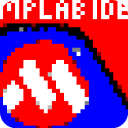




























 赣公网安备 36010602000087号
赣公网安备 36010602000087号